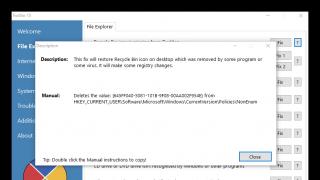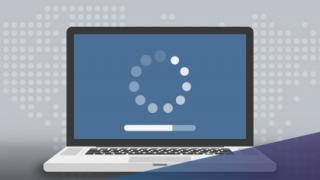Za neke korisnike najjednostavnije manipulacije čak se čine vrlo netrivijalnim. Mislim da ste jednom bili u situaciji da ste se dugo bavili nekim problemom, a njegovo rješavanje je trajalo 1-2 minute. S vremena na vrijeme moramo izvršiti prilagodbe sustava i zato ću vam sada reći kako postaviti datum i vrijeme na računalu u sustavu Windows 7. To se može učiniti na nekoliko načina, ali razmotrit ću samo jedan , najosnovnije i najprikladnije, bez ikakvih suvišnih koraka i sa što više detalja.
Napomena: Koristit ću Windows 7 kao primjer, ali nakon čitanja ovog članka, moći ćete promijeniti vrijeme i datum na drugim Windows sustavima. Jer ćete razumjeti lanac kako to učiniti.
Prije svega, pomaknite kursor u donji desni dio ekrana, pronađite tamo datum koji se prikazuje kao vrijeme i zapravo današnji datum. Kliknemo lijevom tipkom miša i pred nama se otvori prozor.
Ovdje nećete raditi nikakve promjene, ovaj prozor će biti koristan, na primjer, da vidite koliko dana ima ovaj mjesec. Da bismo započeli s promjenama, moramo kliknuti lijevom tipkom miša na natpis: "Promijeni postavke datuma i vremena."
Dakle, sada nam se pred očima pojavljuje još jedan prozor s tri kartice. Zanimaju nas "Datum i vrijeme", gdje biste trebali biti prema zadanim postavkama. Ovdje možete pronaći gumb "Promijeni datum i vrijeme" (važna točka: račun koji trenutno koristite mora imati administratorska prava, inače će računalo jednostavno ograničiti pristup postavkama).

Kliknite ga i vidjet ćemo treći prozor "Postavljanje vremena i datuma".

S lijeve strane nalazi se blok s kalendarom. Klizanjem uz pomoć malih crnih trokutića (ja ih obično zovem “kartice”) možete odabrati mjesec i godinu jednim klikom na željeni broj - prema tome se dobiva datum.
Na desnoj strani prozora nalazi se kotačić, kliknite na prvi broj (sati) i promijenite sate, minute i sekunde na željenu vrijednost ili držite tipku miša na trokutima s desne strane (gornji se povećava vrijeme, a donji ga smanjuje). Nakon što shvatite kako postaviti datum i vrijeme na svom računalu, kliknite "OK" gdje god se od nas zatraži i uživajte u točnom datumu!
Jedino što mogu dodati je opis alternativnih načina otvaranja prozora Datum i vrijeme. Idite na "Start" - "Upravljačka ploča". Pored natpisa "Prikaz" postavite vrijednost na "Male ikone" i kliknite "Datum i vrijeme". Nakon toga radimo sve prema gore opisanim uputama. Kao opciju, za one koji brzo tipkaju, također predlažem jednostavno otvaranje "Start" i upisivanje riječi "Time" u traku za pretraživanje. Rezultati pretraživanja od vas će tražiti da odete na "Datum i vrijeme".
Općenito, ovo je sve što se može reći o pitanju kako postaviti datum i vrijeme na računalu. Ako je na računalu instaliran drugi sustav, tada se princip promjene datuma i vremena ne razlikuje mnogo, glavna stvar je znati gdje i kako.
Važno! Ako nakon ponovnog pokretanja izgubite vrijeme, to je virus ili trebate zamijeniti bateriju u jedinici sustava.
Stalno morate nadzirati svoje računalo, konfigurirati ga, instalirati programe, čistiti ga od datoteka i tako dalje. Zašto? Pa, ovdje je sve vrlo jednostavno, iako je to tehnika, prije ili kasnije zakaže. Prilično čest razlog je kada se datum i vrijeme na računalu izgube i morate ga resetirati, ali nažalost, neki se s tim nikada nisu susreli i možda ne znaju kako to učiniti. Dakle, ovdje je sve prilično jednostavno, pa ćemo danas posebnu pozornost posvetiti pitanju kako postaviti datum i vrijeme na računalu.
Da biste to učinili, nisu vam potrebni nikakvi dodatni programi niti bilo kakvo dodatno prirodno znanje. Da biste to učinili, morate se prijaviti "Start" -> "Upravljačka ploča" -> "Datum i vrijeme":

U prozoru koji se otvori kliknite gumb "Promijeni datum i vrijeme":

Otvorit će se prozor postavki u kojem već možete postaviti "današnji datum i vrijeme"; na slici ispod strelice označavaju zone u kojima su konfigurirani:

Nakon što je sve instalirano, kliknite gumb "Ok" u prozoru postavki. Ali to nije sve! Budući da kada se spojite na internet, a vremenska zona nije ispravno postavljena, vrijeme će se opet izgubiti. Da biste spriječili da se to dogodi, morate otići na karticu "Internet vrijeme" i tamo pritisnite tipku "Promijeniti postavke". U prozoru koji se pojavi morate odloži označiti stavku "Sinkroniziraj s internetskim vremenskim poslužiteljem". I primijenite postavku klikom na gumb "OK".

To je uglavnom sve, pokušao sam detaljno objasniti pitanje kako postaviti datum i vrijeme na računalu s opisom i ilustracijama, ako odjednom nešto nije jasno, postavite pitanja u komentarima na ovaj članak.
Ako se nakon svih ovih koraka, nakon isključivanja i uključivanja, ponovno izgube datum i vrijeme, to znači da je baterija na matičnoj ploči prazna i treba je promijeniti.
Također možete saznati kako je na vašem računalu preko upravljačke ploče. Tamo se sve može učiniti koristeći standardnu funkcionalnost Windowsa 7.
Vrijeme na ekranu računala prikazuje se u donjem desnom kutu ekrana, a činjenica da sat stalno pokazuje vrijeme vrlo je pogodna za rad. Ponekad morate promijeniti postavke vremena, posebno kada prelazite sa zimskog na ljetno računanje vremena i obrnuto, s ljetnog na zimsko računanje vremena. Osim toga, standardno vrijeme se u posljednje vrijeme često mijenja, a sve to zahtijeva promjenu postavki datuma i vremena.
Možete promijeniti vrijeme na računalu klikom na sat koji se nalazi na krajnjoj desnoj strani retka "Start". U tom slučaju, računalo će prikazati kalendar, koji ponekad morate pogledati, i brojčanik sa strelicama. U ovom prozoru morate kliknuti na “Promijeni postavke datuma i vremena...” - otvorit će se prozor “Datum i vrijeme”.
U prozoru koji se otvori možete promijeniti datum i vrijeme te postaviti postavke vremenske zone. Nakon sljedećeg dekreta o promjeni kazaljki, vrijeme na mom računalu počelo je povremeno krivo: nekoliko dana nakon instalacije, sat je počeo ići jedan sat unaprijed. Nakon promjene vremenske zone ovaj se problem više nije javljao.

Zašto je sat pokazivao krivo vrijeme? Ispostavilo se da se u sustavu Windows 7 sat računala sinkronizira s vremenom preko interneta. Kartica "Internet vrijeme" može se pronaći u prozoru "Datum i vrijeme", gdje je naznačeno da se sinkronizira s kojim vremenskim mjestom je računalo konfigurirano. Postavke sinkronizacije možete promijeniti klikom na odgovarajući gumb “Promijeni postavke” ili možete onemogućiti sinkronizaciju poništavanjem okvira koji se otvori.

Kartica "Dodatni sati" omogućuje postavljanje sata u drugu vremensku zonu; to će biti potrebno kada, na primjer, trebate imati vremena za povezivanje na udaljeni seminar (webinar), koji se obično održava po moskovskom vremenu , odnosno na vrijeme do početka trgovanja na burzi ako se bavite online trgovanjem.
Tako su kalendar i sat skriveni u donjem desnom kutu ekrana. Sve postavke datuma i vremena dostupne su klikom na sat. Sat na Vašem računalu ne treba stalno provjeravati i podešavati jer se s vremenom usklađuje putem interneta.
Za postavljanje datuma i vremena u sustavu Windows XP koristi se poseban uslužni program. Da biste ga pozvali, otvorite upravljačku ploču i kliknite na ikonu datuma i vremena. Na ekranu će se prikazati dodatni prozor koji se sastoji od tri kartice: datum i vrijeme - ovo je prva kartica na kojoj možete postaviti datum i vrijeme. Da biste promijenili datum, morate odabrati mjesec. Otvorite padajući popis i kliknite na jednu od njegovih stavki. Zatim postavite godinu i kliknite na jedan od dana u mjesecu. Promjena vremena može se učiniti na sljedeći način. Postavite tečajeve na bilo koju poziciju u retku za unos vremena. Nakon toga kliknite na strelice s desne strane retka kako biste povećali ili smanjili vrijednost.

Vremenska zona
Na ovoj kartici možete postaviti vremensku zonu. Otvorite padajući popis klikom lijeve tipke miša na slike strelica na desnoj strani popisa. Zatim odaberite jednu od vrijednosti na popisu i kliknite je lijevom tipkom miša. Na dnu kartice nalazi se ikona koja određuje način automatskog prijelaza na ljetno i zimsko računanje vremena.

Internet vrijeme
Ako je računalo član domene, njegov se sat vjerojatno automatski sinkronizira s mrežnim vremenskim poslužiteljem. Ako računalo nije dio domene, sat računala može se sinkronizirati s internetskim vremenskim poslužiteljem. Za sinkronizaciju odaberite poslužitelj; za to otvorite padajući popis tako da lijevom tipkom miša kliknete na slike strelica na desnoj strani popisa. Zatim odaberite jednu od vrijednosti na popisu i kliknite je lijevom tipkom miša. Zatim kliknite gumb Ažuriraj sada i sinkronizacija će se izvršiti. Ako je sinkronizacija omogućena, sat računala se sinkronizira s internetskim vremenskim poslužiteljem jednom tjedno.
Danas ćemo se pozabaviti problemom: zašto se postavke datuma i vremena mogu izgubiti prilikom učitavanja operativnog sustava. Ne brinite, ništa se loše nije dogodilo vašem računalu i problem možete riješiti sami.
Vremenske zone
Prvi razlog može biti netočno odabrana vremenska zona. Stoga, kada učitate operativni sustav, vrijeme se sinkronizira s poslužiteljem i, u skladu s tim, netočno je postavljeno.
Da biste vidjeli koja je vremenska zona odabrana za vas, morate desnom tipkom miša kliknuti na sat koji se nalazi u traci i odabrati stavku iz kontekstnog izbornika "Postavljanje datuma i vremena".
U sljedećem prozoru pogledajte postavljenu vremensku zonu. Ako je pogrešno odabran, kliknite na gumb "Promijeni vremensku zonu..." i postavite željenu vrijednost. Zatim kliknite gumb "Primijeni" i "U redu".

Promijenite na drugo vrijeme
Drugi razlog je automatski prelazak na ljetno/zimsko računanje vremena. Kao što je poznato, ovaj prijelaz je u Rusiji otkazan od 2014. godine. Zbog toga sat na vašem računalu može ili kasniti ili žuriti za 1 sat.
Da biste riješili ovaj problem, jednostavno morate ažurirati instalirani operativni sustav. Ako iz poznatih razloga to ne možete učiniti, razmotrit ćemo druge metode.
Da biste to učinili, ponovno desnom tipkom miša kliknite sat u traci i odaberite iz kontekstnog izbornika "Postavljanje datuma i vremena". U sljedećem prozoru idite na karticu "Vrijeme na internetu". Ovdje kliknemo na gumb "Promijeniti postavke". Sada trebate poništiti okvir “Sinkroniziraj s internetskim vremenskim poslužiteljem” i kliknite "OK". Zatim kliknite "Primijeni" i "U redu". Zatim jednostavno postavite točno vrijeme.
Također možete pokušati promijeniti vremensku zonu. Na primjer, postavili ste UTC+03.00, promijenite to u UTC+02.00.

Baterija na matičnoj ploči je prazna
Treći razlog, zašto se vrijeme i datum na računalu gube, to može biti prazna baterija na matičnoj ploči. Štoviše, gube se svaki put kada isključite napajanje sistemske jedinice.
Stvar je u tome što kada je računalo isključeno iz električne mreže, sistemsko vrijeme i postavke BIOS-a ne gube se samo zbog napajanja iz baterije. Stoga, kada sjedne, prilikom učitavanja operativnog sustava može se pojaviti prozor gdje vi, a zatim su vrijeme i datum netočni.
U tom slučaju trebate odspojiti jedinicu sustava iz mreže, okrenuti je stražnjim poklopcem prema sebi i odvrnuti vijke koji pričvršćuju bočne poklopce. Zatim uklonite bočni poklopac i pronađite malu bateriju na matičnoj ploči. Oblikovan je kao tableta, daje napon od 3 volta i obično se naziva CR2016, CR2025, CR2032. Pažljivo ga izvadite, tamo je osiguran zasunom i kupite isti takav u trgovini - nisu skupi. Zatim instalirajte bateriju i ponovno spojite dijelove sistemske jedinice.
Sada uključite računalo i odmah. To se može učiniti pritiskom na F2 ili Del prilikom učitavanja operativnog sustava. Tamo smo postavili točan datum i vrijeme. Zatim izlazimo iz BIOS-a i čekamo da se sustav završi s učitavanjem. Zatim jednostavno postavite točan datum i vrijeme na računalu.

Virusi
Četvrti razlog mogu se nazvati računalnim virusima. Istodobno su ugrađeni u sistemske datoteke i zbog toga se postavke datuma i vremena mogu izgubiti.
Provjerite svoje računalo antivirusnim programom. Štoviše, bolje je to učiniti ne samo s onim instaliranim na računalu, već i s nekoliko drugih. Ako nešto nije u redu, uklonite sve pronađene viruse. Ako ste i dalje u nedoumici, provjerite nesistemske pogone na viruse, formatirajte sistemski pogon na računalu. Više o tome možete pročitati u zasebnom članku.
Nadam se da će vam jedna od gore navedenih metoda pomoći. A prilikom učitavanja operativnog sustava više vas neće smetati netočne postavke datuma i vremena na vašem računalu.
Ocijenite ovaj članak: